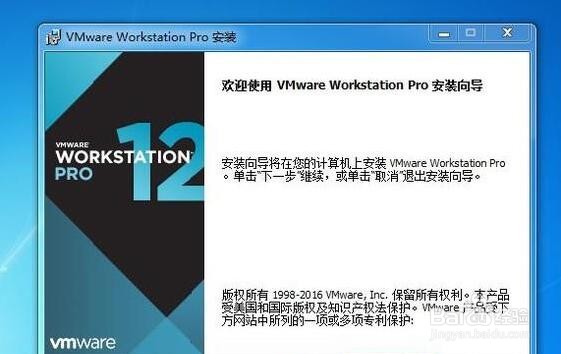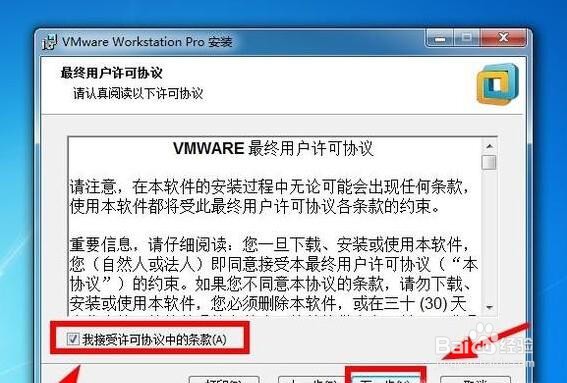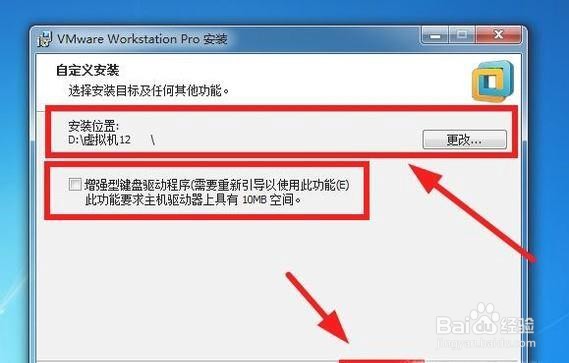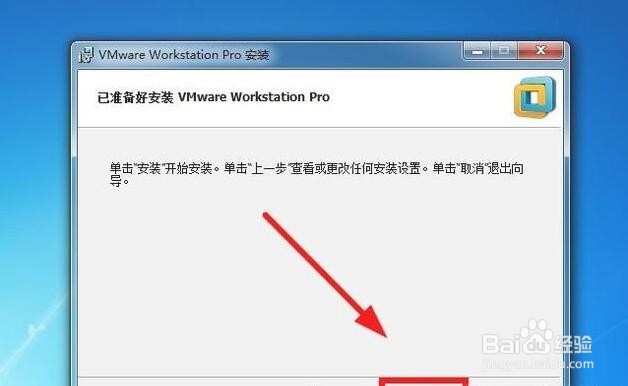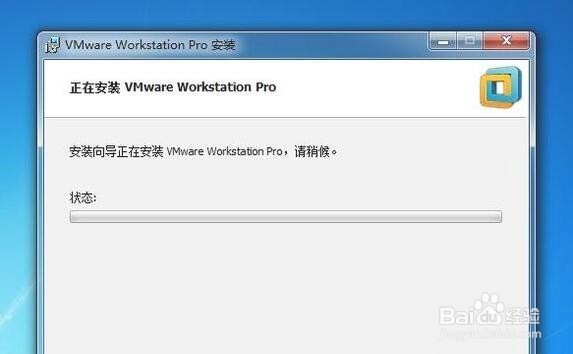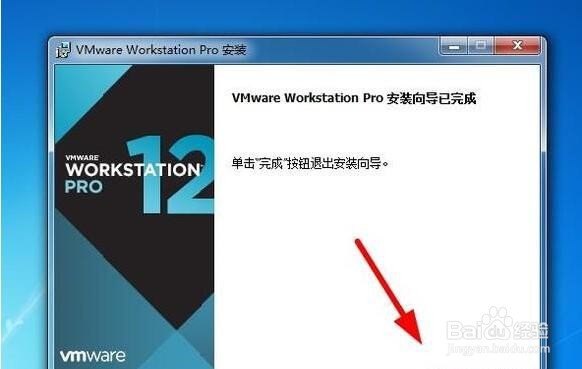vmware workstation 12如何安装部署
1、运行虚拟机12.0安装程序,在安装向导中选择“下一步”。
2、勾选“我同意许可协议中的条款”,点击“下一步”。
3、最好安装在除C盘外的其他盘,然后根据需要选择要安装的功能。
4、所有设置完成后,依次点击“下一步”。
5、在“已准备好安装VMware Workstation Pro”窗口中,点击“安装”。
6、等待安装过程完成。
7、安装完成后点击“许可证”。
8、在许可密钥中输入“5A02H-AU243-TZJ49-GTC7K-3C61N”,然后点击“输入”。
9、最后点击“完成”,关闭窗口。
声明:本网站引用、摘录或转载内容仅供网站访问者交流或参考,不代表本站立场,如存在版权或非法内容,请联系站长删除,联系邮箱:site.kefu@qq.com。
阅读量:92
阅读量:83
阅读量:93
阅读量:53
阅读量:92